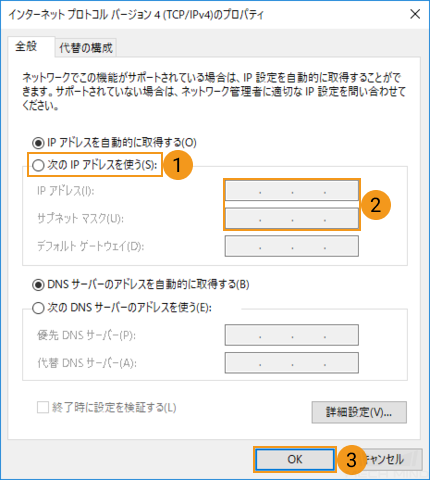カメラの接続とIPアドレスの設定¶
カメラと産業用コンピュータのIPアドレスを同じネットワークセグメントに設定しなければ使用できません。
デフォルトでは、カメラと産業用コンピュータのIPアドレスを自動的に取得するので直ちにカメラを接続できます。
静的IPアドレスを設定するには、 静的IPアドレスの設定 をご参照ください。
カメラの接続¶
ソフトウェアを起動し、 カメラリスト に接続可能なカメラのリストが表示されます。接続するカメアを選択して 接続 をクリックします。
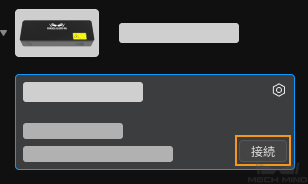
注意
カメラのファームウェアのバージョンとソフトウェアのバージョンが一致しなければなりません。一致しない場合に カメラファームウェアのアップグレード をご参照ください。
画像データがあり、カメラを使用しない場合に仮想カメラを起動して画像を編集することができます。ただし、仮想カメラを使用するときは、露出などのパラメータを調整することはできません。
静的IPアドレスの設定¶
ヒント
静的IPアドレスをよく保存してください。
カメラIPアドレスの設定¶
ソフトウェアを起動し、カメラを選択してマウスをカメラ情報バーに移動すると、
 が表示されます。これをクリックしてIP設定画面に入ります。
が表示されます。これをクリックしてIP設定画面に入ります。「静的IPに設定」 を選択し、カメラのIPアドレスとサブネットマスクを手動で入力して、 適用 をクリックします。
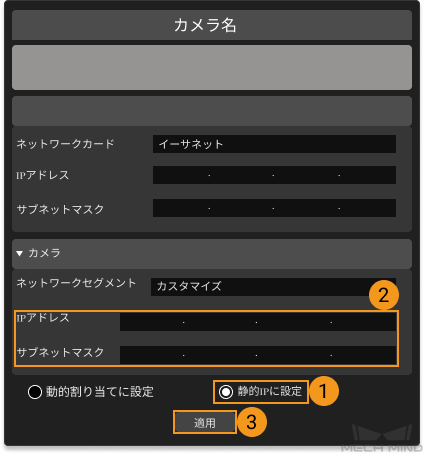
産業用コンピュータIPアドレス¶
を順次にクリックしてネットワーク接続の画面に入ります。
カメアに接続するネットワークカードを選択し、右クリックしてプロパティをクリックします。
下図に示すように、 を順次にクリックしてIPアドレス設定画面に入ります。
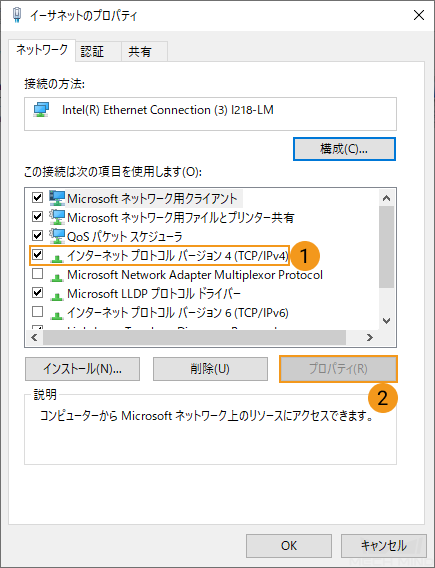
次のIPアドレスを使う をクリックして IPアドレス と サブネットマスク を入力し、OK をクリックして設定を完了します。